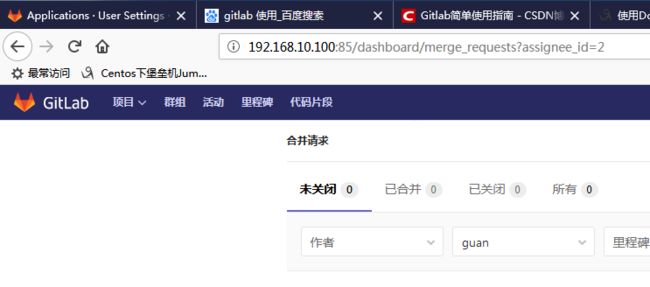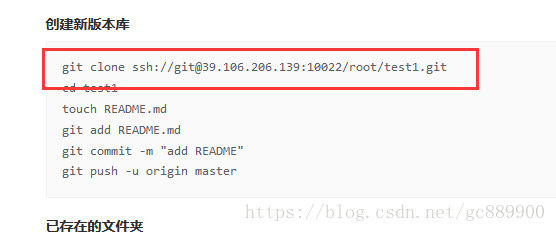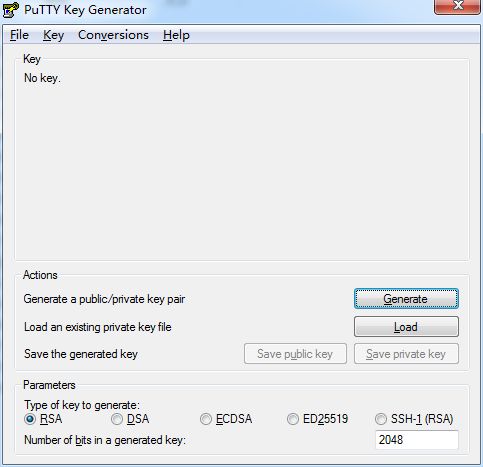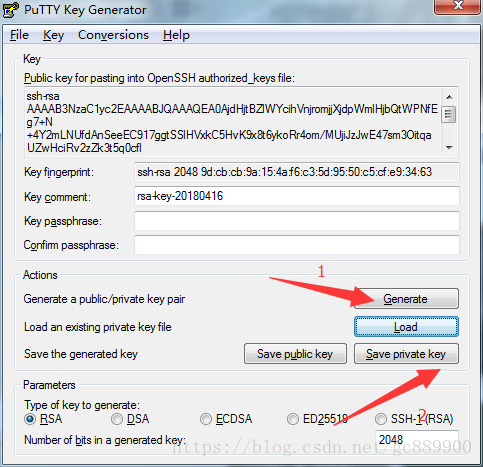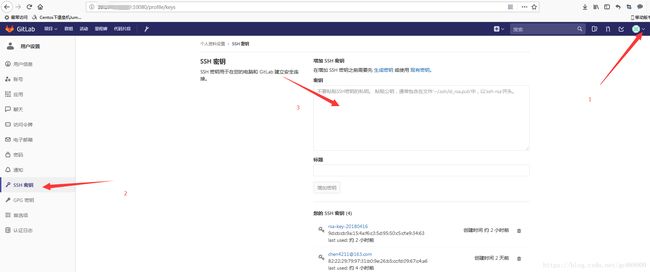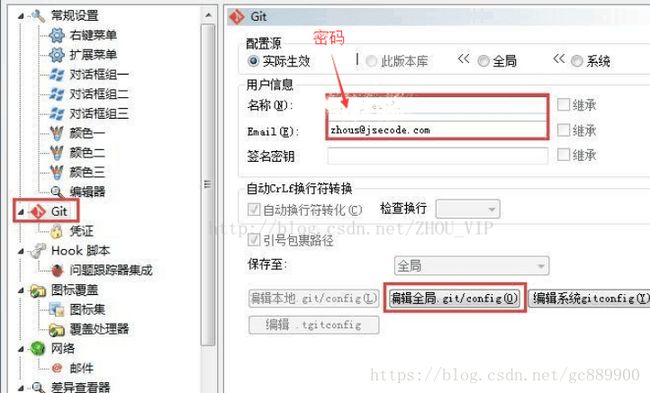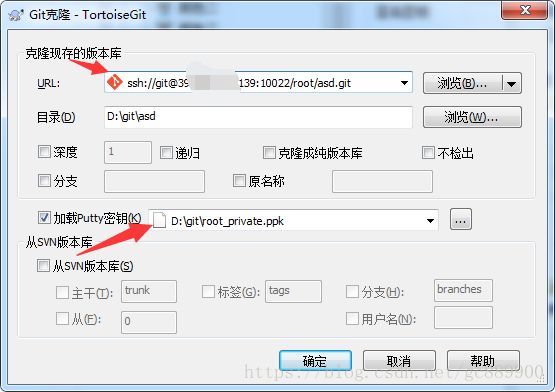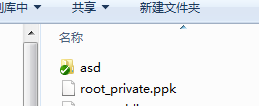Docker 安装 gitlab TortoiseGit 拉取代码
不啰嗦 直接干Docker 的安装就不讲了 自己去搜 网上一堆
1, pull 一个中文版
docker pull twang2218/gitlab-ce-zh
2.启动容器初始化,这里用的是docker 分配的ip 不知道外网 好不好用 可以试一下
docker run --name='gb3' -d \
-e 'GITLAB_HOST=172.18.0.2' \
-e 'GITLAB_PORT=10080' \
-e 'GITLAB_SSH_PORT=10022' \
-e 'GITLAB_BACKUPS=weekly' \
-p 10022:22 -p 10080:80 \
--volume /srv/gitlab/config:/etc/gitlab \
--volume /srv/gitlab/logs:/var/log/gitlab \
--volume /srv/gitlab/data:/var/opt/gitlab \
twang2218/gitlab-ce-zh:latest
3,编辑配置文件 ,这里用的是 容器卷 所以本地也可以编辑
docker exec -t -i gitlab vim /etc/gitlab/gitlab.rb
4,添加 邮件 (用于发送邮件通知,这里需要注意 password 不是 邮箱密码 是授权码)
gitlab_rails['smtp_enable'] = true
gitlab_rails['smtp_address'] = "smtp.163.com"
gitlab_rails['smtp_port'] = 25
gitlab_rails['smtp_user_name'] = "[email protected]"
gitlab_rails['smtp_password'] = "授权码"
gitlab_rails['smtp_domain'] = "163.com"
gitlab_rails['smtp_authentication'] = "login"
gitlab_rails['smtp_enable_starttls_auto'] = false
gitlab_rails['smtp_openssl_verify_mode'] = "peer"
gitlab_rails['gitlab_email_from'] = "[email protected]"
user["git_user_email"] = "email@163.com"
gitlab_rails['gitlab_ssh_host'] = '外网ip'
##ssh端口
gitlab_rails['gitlab_shell_ssh_port'] = 10022
gitlab_rails['gitlab_email_from'] = "email@163.com"
user["git_user_email"] = "email@163.com"
external_url "http://外网ip"
保存 退出 重启 服务
docker restart gb3
5 测试 (刚启动可能有点慢 我这台 得30秒左右)
第一次登录会让你 改密码 记住就好,然后用root 和刚刚的密码登录 进来这个样子
付: 在shell 中 进入 git容器命令
docker exec -it gb3 bash
6,创建项目 什么的 我就省了,那个 就是些复制操作,注意一点,所有带 ip 的操作 后面都要接对应的端口号就行(包括在邮箱里的确认邮件地址)
注意: 创建完 项目之后 这一步 估计会 报错,需要现在 docker容器中把 key生成 添加到ssh里(位置下文有)
添加完Key 就可以 了
7,windows 下 项目的操作
首先 要下载一个软件 puttygen 这个就300多K,用来生成 ssh-key,点开的页面大概这个样
然后 点Generate,会出来 一个进度条,然后你需要使劲晃鼠标 ,他就是靠记录鼠标轨迹 来 生成key的
然后保存 private key得到我们要的 pkk文件 (页面 别关了)
![]()
然后我们要复制生成的key 就是上面那一大长串,添加到 我们用户的 个人设置->ssh密钥里,这个十分重要 我们能拉取代码就靠这个了.
接下来 设置 我们的 "小乌龟",这图 是我在网上拔的,很多 都千篇一律,这里不在赘述 TortoiseGit (就叫这个名自己搜把)
然后右键要clone的 文件夹 ,这里也比较重要,URL 因为我们用的是docker 所以不是22端口,所以 要加ssh://的前缀 和端口号;putty密钥就是我们刚刚用软件生成的.
最后 确了个定 就行了
如果哪一步不会 软件 没有什么的 加我QQ 吧 48564021